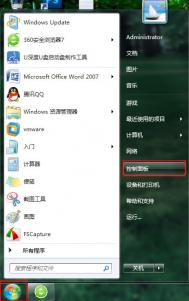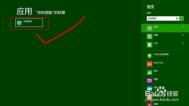Win7操作系统怎么开启蓝牙功能
1、在键盘按下win+r快捷组合键调出运行窗口,输入services.msc,回车打开系统服务界面;

2、在打开的服务窗口中,在左侧找到并双击Bluetooth Support Service服务;
(本文来源于图老师网站,更多请访问http://m.tulaoshi.com)
3、然后将其设置启动类TuLaoShi.com型为自动,并启动改服务,这样就可以开启蓝牙功能了。
注:更多精彩教程请关注图老师电脑教程栏目,图老师电脑办公群:189034526欢迎你的加入
win7更改电脑设置后怎样不重启也能生效?
在Win7系统中安装了新硬件或者更改了系统设置后,通常需要重新启动一遍系统才能使设置生效,这样往往会浪费大量的时间。通过下面的方法可以在更改设置后不重启系统也能生效。具体方法如下:
第一,当系统安装新的软件或更改系统设置后出现重新启动的提示框时单击否按钮,不重新启动。

第二,按下Alt+Ctrl+Del组合健调出Windows任务管理器窗口,切换到进程选项卡,在列表中找到explorer.Tulaoshi.Comexe进程。

第三,单击结束进程按钮,然后在弹出的提示框中单击是。此时桌面上的所有元素都将消失。
(本文来源于图老师网站,更多请访问http://m.tulaoshi.com)第四,再次按下AU+Ctrl+Del组合键调出Windows任务管理器窗口,在应用程序选项卡中单击新任务按钮。

第五,在弹出的创建新任务对话框中输入explorer.exe,单击确定按钮加载explorer,exe程序,桌面图标和任务栏将重新显示出来,并且系统设置已经生效。

注:更多精彩教程请关注图老师电脑教程栏目,图老师电脑办公群:189034526欢迎你的加入
让win7系统任务栏图标居中显示的方法
1、首先在任务栏上面鼠标右击解除锁定任务栏;
2、接着任意创建一个新建文件夹,然后鼠标右击任务栏,选择工具栏--新建工具栏,选择刚才创建的那个新建文件夹;

3、鼠标右击新建文件夹,在弹出菜单中取消勾选显示文本和显示标题这两项;

4、接着将快捷方式拖动到任务栏,拉动新建文件夹到左边,再拉动快捷方式到中间;

5、最后再鼠标右击任务栏,选择右键锁定任务栏,这样任务栏图标就居中了。